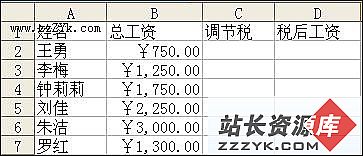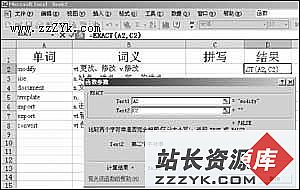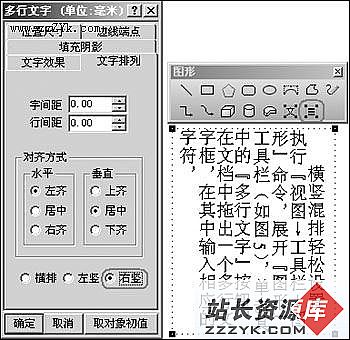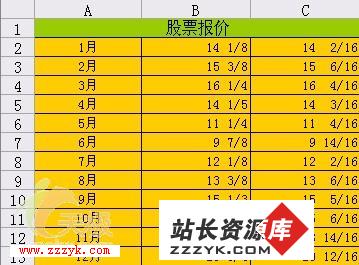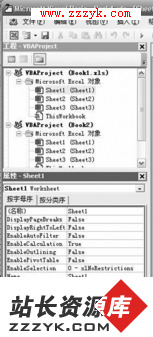精华推荐:Excel实用技巧九则
Excel是我们大家常用的办公软件,笔者在使用过程中总结出了一些经验,现在写出来供大家参考。1、不使用方向键也可上下左右移动所选定单元格
因工作需要,笔者在Excel多个单元格中输入大量文本,大家都知道,在Excel中,如果要选定已选定单元格右侧的单元格,可以按下方向键进行移动,可为了节省时间,让操作的速度更高,可以按下Tab键,这样就可以快速选定已选定单元格右侧的单元格了,因为打字的时候两只手都在主键区上工作,如果要按方向键,则必须把右手腾出来,这样无疑会降低效率;
那么如果想选定已选定单元格左侧的单元格该怎么办呢?笔者经过试验发现,可以同时按下“Shift+Tab”组合键,这样所选定的单元格就会左移了。
上面我们知道了快速向左和向右移动所选定单元格的方法,那向下选定单元格是按下“Enter”键,相同的道理,如果想向上选定单元格就是同时按下组合键“Shift+Enter”了,怎么样,这样你在Excel中输入大量文本速度就会快多了。
2、选中包含超链接的单元格
在Excel中的一个单元格中输入一个电子信箱地址,默认状态下此单元格就会自动转化为超链接,用鼠标点击它就会打开超链接,这样一来,如何才能选中此单元格而不打开此超链接呢?方法很简单,用鼠标点住此单元格持续几秒钟不放,就可以选中它了。
3、持续显示单元格内的公式
在Excel中的单元格内任意输入一个公式,如=1+1,按下回车键,这时此单元格就会不再显示公式,而显示出计算结果2,可有的时候我们并不想马上看到结果,而是希望此单元格能继续显示出公式,如何解决这个问题呢?方法很简单,在单元格内输入公式之后,依次点击菜单栏中的“工具”——“公式审核”——“公式审核模式”,这样就可以使公式继续保持原样;而如果想显示出公式计算结果时,可以再次点击“公式审核模式”即可。
4、快速计算出矩形对角线长度
已知矩形的长和宽,现要求计算它的对角线长度,用Excel就可以快速计算出答案。如何操作呢?
设矩形长为X,宽为Y,对角线长度为Z,那么,从这个公式可以看出,要求出Z,有两个步骤。一,算出X的椒街岛蚘的平方值,并把它们相加;二,把第一步求出的值开方,所得出的数字就是Z。很明显,我们要使用到Excel中的两个函数,一个是计算某个数值的平方,即对数字进行幂运算;二是计算数字的平方根。下面介绍这两个数学函数的使用方法。
■返回给定数字的乘幂:POWER
POWER函数可以对数字进行乘幂运算,它的语法是:POWER(number,power)
其中Number是底数,可以为任意实数。
Power是指数,底数按该指数次幂乘方。
比如我们要求5的二次方,也就是平方,就可以在单元格内输入:“=POWER(5,2)”,即可得出答案25。
■返回给定数字的正平方根:SQRT
它的语法是:SQRT(number)
其中Number是要计算平方根的数。
比如我们要求出16的平方根,就可以在单元格中输入:“=SQRT(16)”,即可得出答案4。
知道了这两个函数的用法,我们就可以轻松的得出Z的值了。
先分别求出X和Y的平方,然后把它们相加,再相加得出的值开方,就可以得出答案。
如果你还是觉得这样的速度慢,还有更好的方法。下面介绍一个函数:SUMSQ
■返回参数的平方和:SUMSQ
它的语法是:SUMSQ(number1,number2, ...)。number1,number2等30个以内的数,用此函数可以求出它们的平方和,这样一来,只需输入X和Y的值,就可以求出它们的平方和了,再用SQRT函数一计算,最后Z值就可以求出。
最好的方法是只在一个单元格内输入函数,就可以求出最终的Z值。
上面介绍过了返回参数的平方和的函数:SUMSQ,假设X,Y的值分别是3和4,在一个单元格内输入SUMSQ(3,4),然后按Enter键,单元格内就会显示出数字25,这就是X和Y值的平方和,我们要算出25这个数的正平方根,就需要另外一个函数:SQRT,这样一来,函数SUMSQ成了函数SQRT的参数,这在Excel里面叫做嵌套函数,即某个函数成为另一个函数的参数,要想在一个单元格内输入X和Y的值,并求出Z值,经过笔者试验,是完全可行的,因为这里使用了嵌套函数。假设X和Y值分别为3和4,在单元格中输入=SQRT(SUMSQ(3,4)),并按下回车键,就可以马上得到Z值——5。输入此嵌套函数后,SUMSQ函数的参数3和4外边的小括号会变成绿色,而SQRT函数的参数外边的括号的颜色则不发生变化,这表明软件已经读懂此嵌套函数的意思。
有兴趣的读者可以亲自试一下,在Excel的任意一个单元格中,输入“=SQRT(SUMSQ(X,Y))”,注意这里可以把X,Y换成任意两个正数,然后按一下回车键,就会得出Z值了。
另外说一下,Excel可以支持多级嵌套函数。